Na maioria dos conversores e editores de PDF, existem ferramentas para conversões básicas de PDF, edição de PDF e mesclagem de PDFs, mas nem todos têm ferramentas como Excluir PDF, Adicionar marcas d'água, Adicionar números de página e OCR online. O EasePDF não possui atualmente essas quatro ferramentas, mas já fizemos algumas pesquisas e testes para prepará-las. Essas ferramentas estarão disponíveis no EasePDF em breve. Agora, testamos e resumimos vários softwares excelentes nos campos acima e os recomendamos a todos.
Você não precisa perder tempo procurando por "Como fazer" no Google. Neste artigo, apresentaremos a finalidade e a função dessas ferramentas, cujos conversores e editores de PDF são excelentes nessas áreas, e qual a diferença entre elas. Você só precisa ler e escolher o seu favorito.
Conteúdo
Parte 2: Dicas para Ferramentas 1. Excluir PDF 2. Adicionar / inserir marcas d'água 3. Adicionar números de página
Parte 1: Por que Excluir PDF, Adicionar marcas d'água e Adicionar números de página são diferentes de Editar PDF?
As três ferramentas são Excluir PDF, Adicionar marcas d'água e Adicionar números de página. Essas três ferramentas são, na verdade, ferramentas em Editar PDF, mas a maioria dos editores de PDF as distingue de Editar PDF por uma questão de simplicidade. Todos nós esperamos poder fornecer ferramentas de edição aos usuários com um propósito, e não queremos que os usuários sejam incomodados e desamparados ao usar nossas ferramentas. Portanto, Editar PDF fornecerá apenas funções simples, como inserir imagem, forma e textos, e as três ferramentas acima se tornarão outras ferramentas, e forneceremos funções relacionadas nesses escopos.
Normalmente, Adicionar números de página e Adicionar marcas d'água estarão na barra de menu de "Editar PDF" do site. Mas Adicionar marcas d'água tem o significado de proteger a privacidade pessoal, alguns dos sites irão colocá-lo na barra de menu Segurança. Excluir PDF geralmente é colocado na barra de menu Outras ferramentas.
Parte 2: Dicas para Ferramentas
1. Excluir PDF
Por que precisamos excluir páginas PDF? O que devemos fazer se quisermos excluir algumas páginas inúteis de nossos arquivos PDF?
A maioria dos arquivos PDF contém um grande número de páginas. Imagine, pode haver um arquivo PDF com mais de 100 páginas, mas para você, ele pode conter apenas algumas páginas que sejam significativas. Se você tiver que pular muitas páginas inúteis toda vez que quiser ler, será uma perda de tempo.
Portanto, precisamos da ferramenta Excluir PDF para nos ajudar a excluir essas páginas inúteis. Talvez você se pergunte qual é a diferença entre Excluir PDF e Dividir PDF. A diferença entre eles é que Excluir PDF é para excluir páginas indesejadas (as únicas que você deseja manter no documento baixado) e Dividir PDF é selecionar a página desejada e cortá-la do arquivo de origem (pode haver vários arquivos PDF , incluindo o arquivo das páginas selecionadas).
EasePDF - EasePDF é fácil de usar, até um novato pode aprender rapidamente como operá-lo. Todo o processo é muito fácil. Você só precisa fazer upload do arquivo e clicar na página que deseja excluir diretamente na visualização. Além disso, você pode preencher o número das páginas correspondentes na caixa de entrada abaixo para excluí-las. Quando terminar, você pode clicar em "Excluir PDF" para salvar o resto da página.

Sejda - é semelhante ao Smallpdf, mas tem uma caixa de entrada na página de visualização onde os usuários podem inserir diretamente seus números de página indesejados, como 20-40. Há também um botão "Mais opções" próximo à caixa de entrada, permitindo que os usuários removam marcadores e contorno do resultado.
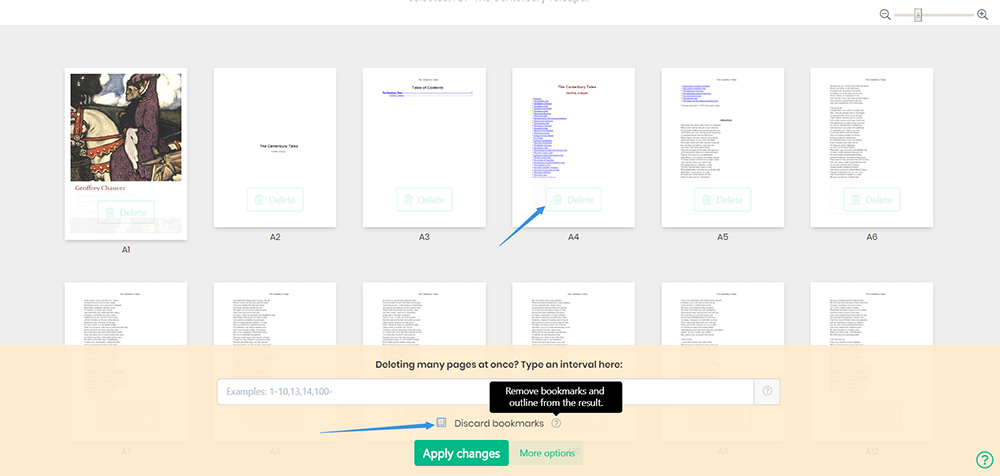
Nota - Você só pode manipular três vezes gratuitamente por hora para suas limitações.
PDF Candy - você pode encontrar essa ferramenta na página inicial facilmente. A diferença entre o PDF Candy e as duas ferramentas acima é que ele exibe apenas um documento com seu número de páginas na página de visualização. Mas você pode clicar na lupa que está ao lado do arquivo para ver o conteúdo, em seguida, preencher os números das páginas que você não deseja na caixa de entrada abaixo e, por fim, clicar em "Excluir páginas".
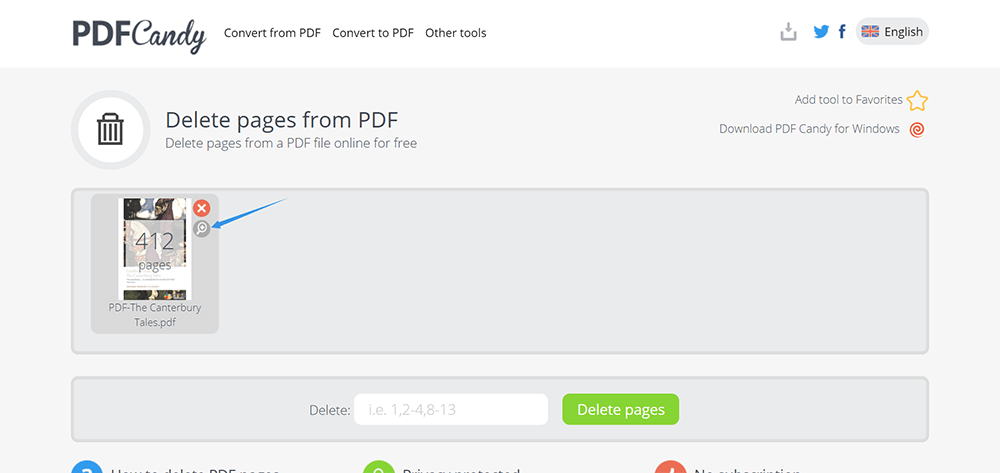
Observação - Todas as ferramentas são de uso gratuito e fáceis de manipular.
2. Adicionar / inserir marcas d'água
Além de criptografar arquivos PDF, você sabia que existem outras maneiras de proteger com eficácia sua propriedade intelectual e informações de direitos autorais? Todos nós sabemos que os documentos do Word podem ter marcas d'água. Você sabia que os arquivos PDF também podem ter marca d'água?
Para marcar um arquivo PDF, você precisa de um criador de marca d'água PDF útil. Felizmente, também resumimos algumas ferramentas online e de desktop que vale a pena experimentar. Essas ferramentas podem ajudá-lo a adicionar marcas d'água de carimbo, imagem ou texto aos seus arquivos PDF.
CleverPDF - CleverPDF é uma solução de PDF abrangente com 27 ferramentas, incluindo Adicionar marca d'água. Depois de carregar o arquivo PDF, você pode ajustar os parâmetros da marca d'água por meio da barra de menu abaixo, como rotação, fonte, tamanho da fonte, transparência e posição. Você também pode fazer upload de imagens (como o logotipo da sua empresa) como marca d'água. O CleverPDF leva a privacidade dos usuários muito a sério e todos os arquivos carregados são excluídos automaticamente 30 minutos após a conclusão da manipulação.
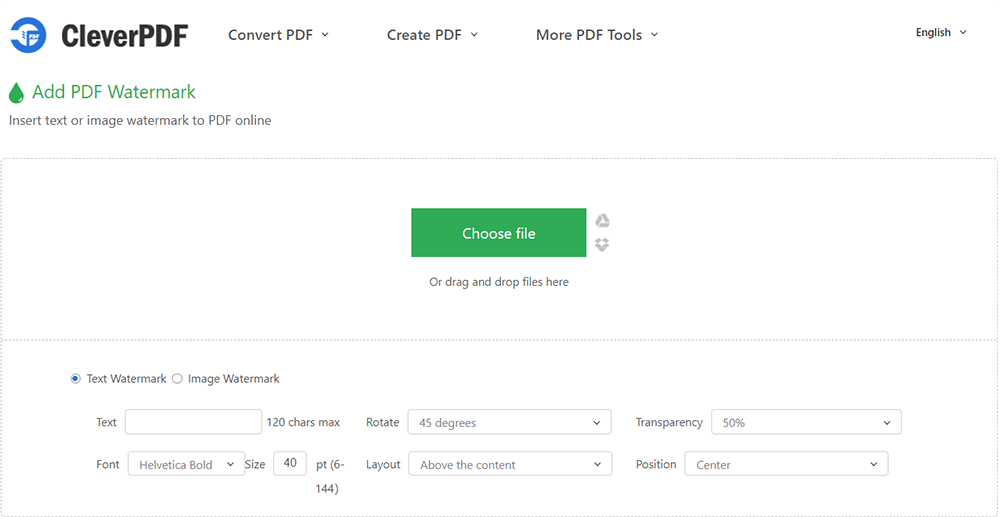
Observação - é mais do que um criador de marca d'água em PDF. Você também pode editar PDF e converter PDF.
iLovePDF - iLovePDF é semelhante ao Clever PDF. É também um criador de marca d'água PDF abrangente com 20 ferramentas, mas sua interface de operação será mais clara e a função será mais do que CleverPDF. Os usuários podem ver diretamente o efeito da adição de marcas d'água aos arquivos. Em particular, ele apresenta diretamente ao usuário uma grade de nove quadrados, que é muito clara para o usuário clicar e visualizar o efeito da marca d'água.

Nota - Fontes limitadas para escolher, mas a interface do usuário é excelente.
PDF Watermark (For Windows) - Este é um criador de marca d'água PDF altamente gratuito porque quase todos os parâmetros podem ser ajustados de acordo com as necessidades individuais. Além disso, também permite aos usuários fazer upload de imagens em diferentes formatos como marcas d'água. Além disso, a marca d'água que você prefere usar será salva automaticamente para que você possa continuar a usá-la na próxima vez. PDF Watermarks é um software de desktop, portanto, você precisa fazer o download e instalá-lo antes de usá-lo.
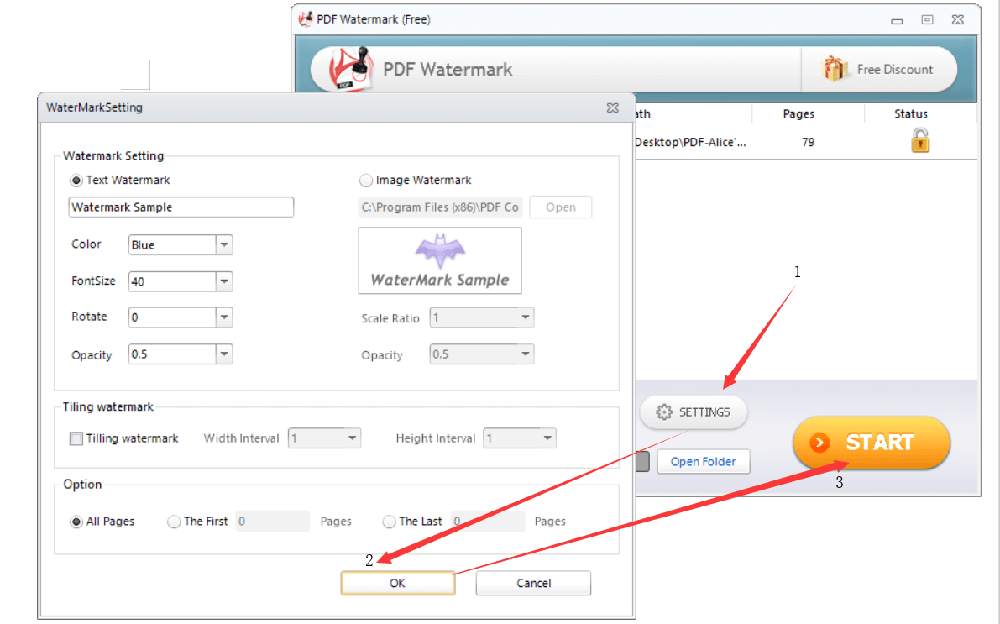
Observação - Nenhuma outra ferramenta de PDF está disponível, exceto a adição de marcas d'água.
3. Adicionar números de página
Nem todos os arquivos PDF têm números de página no início, mas os números de página são extremamente importantes para um arquivo PDF com muitas páginas. Os números das páginas podem ajudar as pessoas a encontrar a página que desejam ver com precisão e rapidez, reduzindo muito o tempo gasto para pesquisar. Imagine que, quando você está em uma reunião, precisa que todos vejam uma determinada página de um arquivo PDF ao mesmo tempo. Se o arquivo PDF tiver um número de página, será mais conveniente para todos vocês? Quando o seu arquivo PDF não tiver nenhum número de página, você poderá adicioná-lo posteriormente por meio do editor de PDF. A seguir, recomendaremos vários editores de PDF excelentes para você.
Pdfelement - Pdfelement é uma ferramenta de desktop, portanto, você precisa fazer o download e instalá-lo antes de usá-lo. Para iniciar a edição, abra Pdfelement, clique em Abrir Arquivo> Editar> Cabeçalho e Rodapé, e então você pode definir o número da página de acordo com suas necessidades. O benefício mais gratificante do Pdfelement é que você pode continuar a editar seu arquivo PDF depois de definir o número da página e não precisa fazer upload do arquivo novamente.
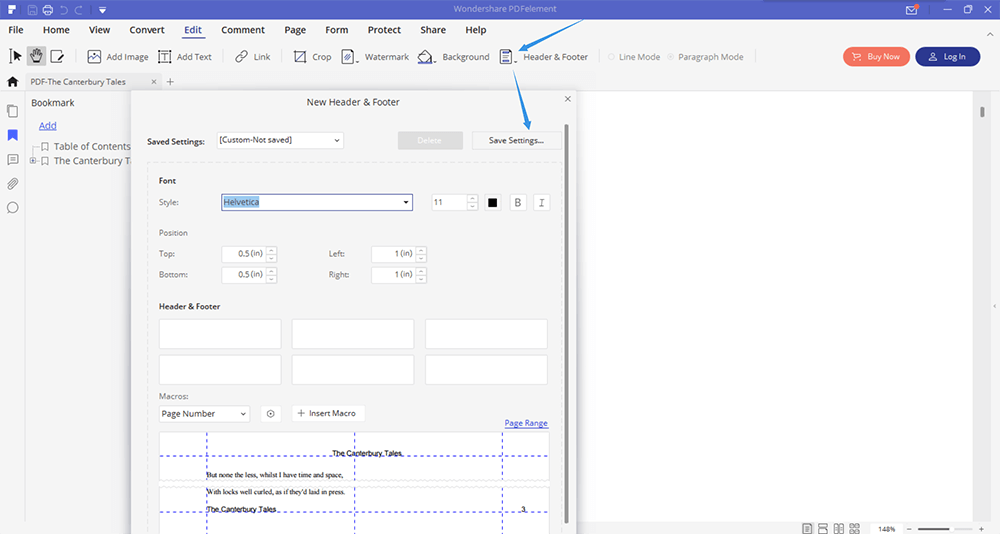
Nota - Pdfelement tem versões diferentes para Windows, Mac, IOS e Android, preste atenção antes de baixar.
EasePDF - Como um conversor de PDF online, este site integra várias plataformas de armazenamento em nuvem como Google Drive, Dropbox e OneDrive, para que você possa adicionar números de página ao seu PDF a qualquer momento e em qualquer lugar facilmente. Ao definir o número da página, você pode determinar o número da página da primeira página a ser adicionada, bem como o formato, o intervalo e a posição do número da página que deseja adicionar ao arquivo PDF.
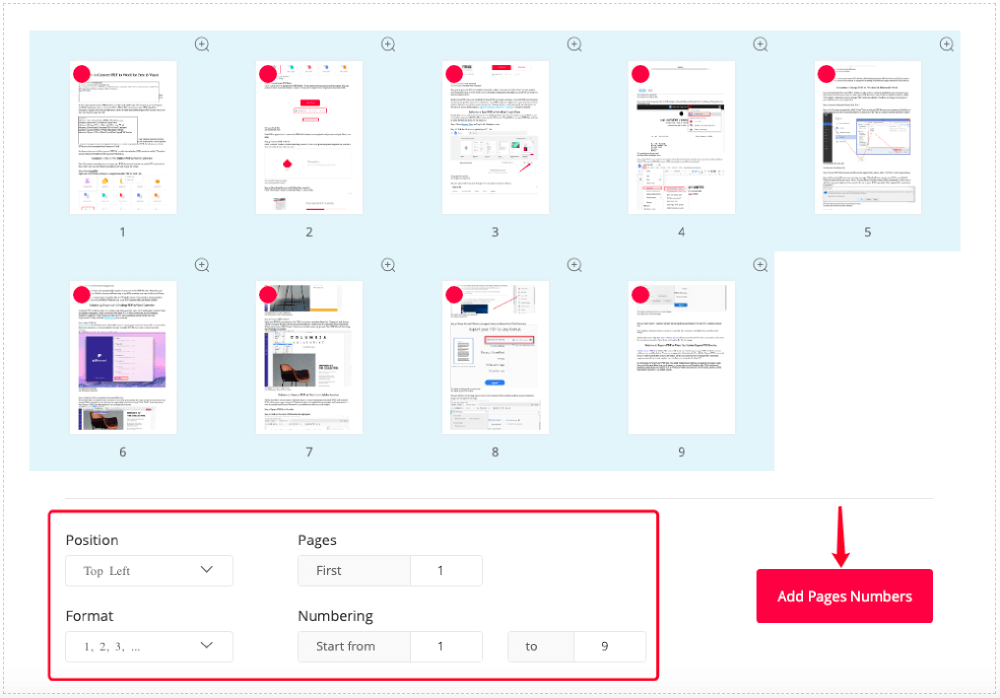
iLovePDF - O recurso mais distinto do iLovePDF Adicionar Números de Página é que ele fornece aos usuários os modos "Página única" e "Página oposta". Os usuários podem ver os efeitos durante a edição. Além disso, permite aos usuários definir a margem, o texto, a posição e o formato do texto. Ele também permite que os usuários personalizem intuitivamente a expressão dos números das páginas.
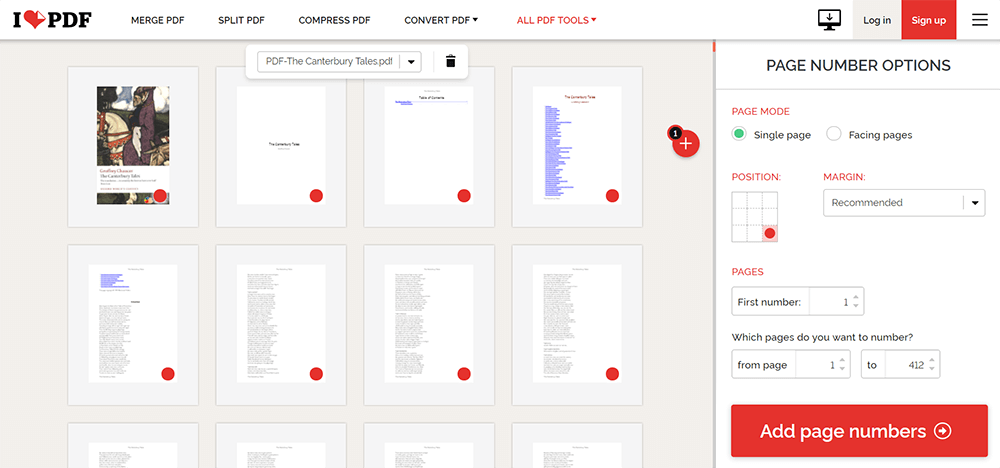
Observação - os usuários só podem definir o rodapé, não o cabeçalho.
PDF.io - Se você não tem tanto tempo para definir um número de página complexo, ou seja, você precisa de uma ferramenta mais simples do que o iLovePDF para definir o número da página em um curto espaço de tempo, você pode usar o PDF.io Ao fazer upload do arquivo, você verá que há 6 círculos em seu arquivo. Você só precisa marcar, selecionar um local onde deseja adicionar o número da página, selecionar o modo no menu abaixo e, por fim, clicar em "APLICAR" e a edição estará concluída.
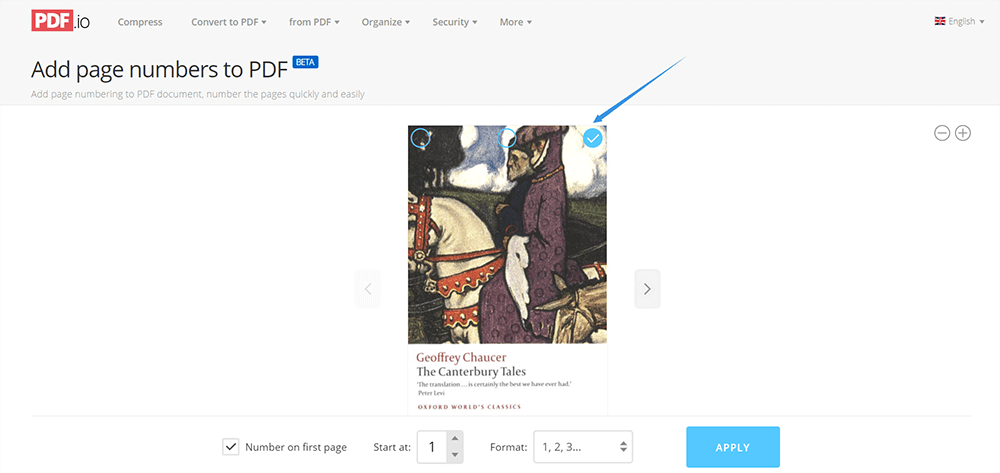
Nota - Fácil, gratuito e rápido de usar. Sem opções extras.
Conclusão
Acima está uma breve introdução a Excluir PDF, Adicionar marcas d'água e Adicionar números de página. EasePDF está atualmente fazendo pesquisas sobre essas ferramentas, pois queremos lançá-las mais tarde. Quais recursos você mais gosta? Por favor, deixe-nos seus comentários na seção de comentários abaixo, ou entre em contato conosco diretamente!
Esse artigo foi útil? Obrigado pelo seu feedback!
SIM Ou NÃO
Recomendado para você























